 Rail
Rail
하나 이상의 레일 곡선을 따라 이동하는 생성 곡선에 의해 스윕되는 면적을 계산하여 서페이스를 생성합니다. 하나의 생성 곡선을 사용하거나 둘 이상의 생성 곡선을 혼합하여 사용할 수 있습니다.
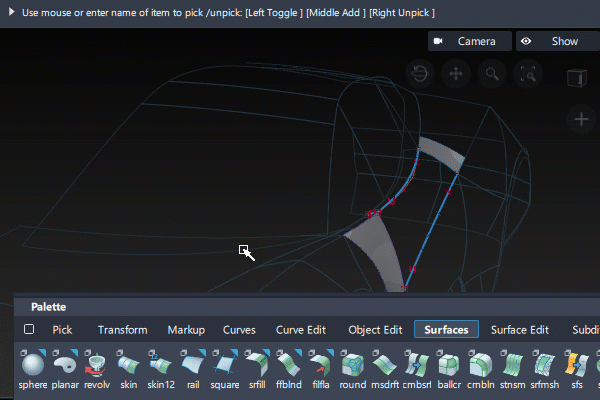
이 툴은 Surfaces 팔레트에서 액세스할 수 있습니다.

관련 동영상
Rail 설정
Bi-Rail과 Mono-Rail은 원래 별개의 툴이었지만, 다음과 같은 공통 설정으로 인해 통합되었습니다.
Generation Curves 및 Rail Curves
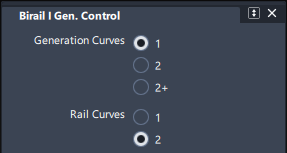
1개 또는 2개의 레일 곡선을 따라 스윕할 생성 곡선 수를 선택합니다. 하나의 곡선 세트가 더 길면 일반적으로 이러한 곡선은 레일 곡선으로 선택되고 더 짧은 곡선은 생성 곡선으로 선택됩니다.
프롬프트에 따라 먼저 생성 곡선을 선택한 다음 레일 곡선을 선택합니다. 서페이스가 작성되지 않으면 프롬프트 메시지를 읽고 문제를 진단합니다. 문제는 일반적으로 다음 중 하나입니다.
- 첫 번째(두 번째) 생성 곡선과 기본(보조) 레일은 교차해야 합니다.
- 레일 곡선에 여러 개의 내부 매듭이 있습니다. 다른 스윕 모드를 시도하거나 레일 Rebuild를 켜 보세요.
- Rebuild를 끈 경우 생성 곡선이 동일한 매듭 값에서 레일과 교차해야 합니다. 레일 Rebuild를 켜 보세요.
- 결합된 레일 곡선이 Max Surf Spans 공차를 초과합니다. (이는 일반적으로 레일 곡선에서 Rebuild를 켜거나 더 작은 서페이스 스트레치를 고려해야 한다는 것을 의미합니다.)
- 선택된 생성 곡선의 순서가 잘못되었거나 생성 곡선이 교차합니다(생성 곡선이 2개 이상인 경우에만 해당).
생성 곡선이 2개 이상인 경우, 프롬프트에 따라 각 생성 곡선을 순서대로 선택한 다음 Go 버튼을 눌러 모든 생성 곡선이 선택되었으며 이제 기본 레일 곡선을 선택할 것임을 나타냅니다.
연속성 표 및 재작성
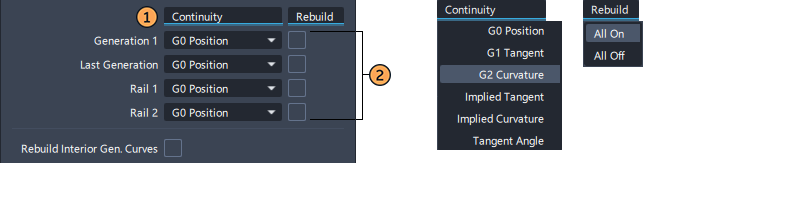
Continuity 표에는 각 경계에 대해 하나의 행이 표시됩니다. 이 옵션을 사용하여 연속성 및 재작성 설정을 선택할 수 있습니다.
제목 팝업 메뉴(
 )를 사용하면 4개의 경계 모두에 대한 설정을 조정할 수 있습니다.
)를 사용하면 4개의 경계 모두에 대한 설정을 조정할 수 있습니다. 각 경계에 있는 팝업 메뉴와 확인란(
 )을 사용하면 개별적으로 조정할 수 있습니다.
)을 사용하면 개별적으로 조정할 수 있습니다.
Continuity
레일 서페이스의 각 경계와 인접 서페이스 사이에 원하는 Continuity를 선택합니다. 각 연속성 옵션에 대한 자세한 내용은 서페이스 툴 공통 매개변수를 참조하세요.
Rebuild
재작성 켜기 또는 끄기의 효과는 예측하기 어려울 수 있으며, 경우에 따라 서페이스 매개변수화를 개선하기보다는 악화시킬 수 있습니다.
대부분의 사용자는 최상의 결과를 찾기 위해 다양한 조합을 빠르게 실험합니다. 다음은 입력 경계를 재작성하는 데 가장 적합한 설정을 찾기 위한 지침입니다.
일반적으로 적절하게 매개변수가 설정된 자연 서페이스나 곡선의 입력 경계에 대해서는 Rebuild를 사용하지 않습니다.
잘린 모서리의 경우 Rebuild를 켜 보세요.
반대쪽 모서리의 매개변수 설정이 다른 경우 Rebuild를 켜 보세요.
다중 매듭 또는 CV 가중치가 있는 레일 곡선의 경우 Rebuild를 켜야 하며, 다중 매듭 또는 CV 가중치가 있는 생성 곡선의 경우 Rebuild가 권장됩니다.
Rebuild Interior Gen. Curves(생성 곡선이 2개 이상인 경우에만 해당)
2개 이상의 생성 곡선이 사용되는 경우 모든 내부 생성 곡선을 재작성합니다.
Curve Segments(생성 곡선이 1개인 경우에만 해당)
기본적으로 레일 서페이스는 입력 곡선의 전체 길이로 작성됩니다.
Curve Segments를 사용하면 로케이터를 표시하고 드래그하여 시작 값과 종료 값을 변경할 수 있습니다(Segment 상자에 값을 입력할 수도 있음). UV 스냅을 사용할 수 있습니다. 편집 점 또는 아이소팜에 스냅하려면 Ctrl 키를 눌러 스냅하고, 그 중간에 스냅하려면 Alt 키를 누릅니다.
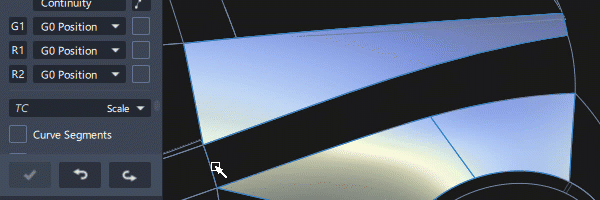
Blend Control(2개의 생성 곡선에만 해당)
Blend Control은 생성 곡선이 레일 서페이스의 쉐이프에 미치는 영향을 수정합니다.
Blend Control을 선택하면 Gen. Blend Value 슬라이더가 표시되어 두 생성 곡선 사이의 혼합 중간 지점(두 생성 곡선의 영향이 동일한 지점)을 제어할 수 있습니다.
기본값은 0.5로, 두 곡선이 동일하게 혼합되고 혼합의 절반 지점이 레일의 중간 지점이 됩니다.
슬라이더를 1로 이동하면 Gen. 1 쉐이프에 더 강한 영향을 줄 수 있습니다.
슬라이더를 0으로 이동하면 Gen. 2 쉐이프에 더 강한 영향을 줄 수 있습니다.
값을 0.0이나 1.0으로 설정하면 두 곡선이 최소한으로 혼합됩니다. 즉, 혼합되지 않는 것은 아닙니다.
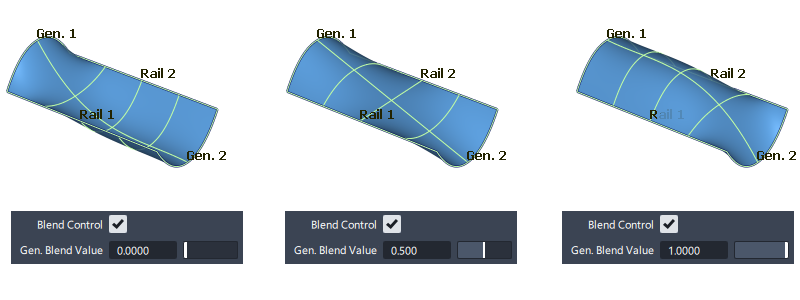
Continuity Options
이러한 옵션은 Explicit Control이 해제된 경우에만 표시됩니다. (실제로 많은 경우 서페이스 구조에 영향을 미치는 방법으로 Explicit Control이 선호됩니다.)
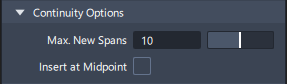
Max. New Spans
Rail 툴이 연속성을 얻으려고 할 때 새 서페이스의 각 모서리에 삽입할 수 있는 최대 스팬 수입니다. Rail 툴이 허용된 스팬 수보다 많은 스팬을 삽입하지 않고는 접선을 얻을 수 없는 경우 프롬프트행에 오류가 표시됩니다.
Insert at Midpoint
이 옵션을 선택하면 연속성 편차가 가장 큰 스팬의 중간점에 추가 편집 점을 삽입할 수 있습니다. 이 옵션은 기본값이며, 아이소파라메트릭 곡선의 분포를 개선하는 결과를 가져옵니다. 이 옵션을 선택하지 않으면 연속성 편차가 가장 큰 지점에 추가 편집 점을 삽입할 수 있습니다.
Colinear Options
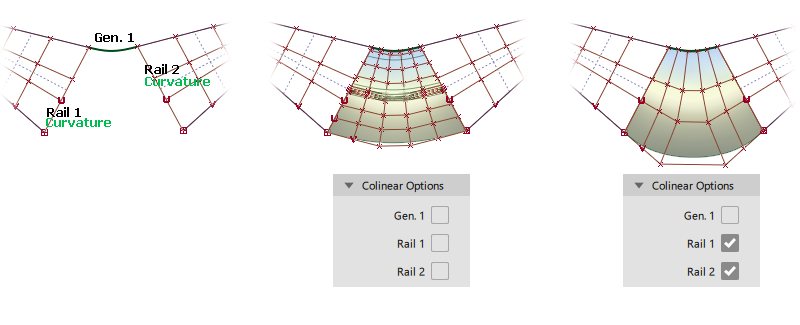
인접한 서페이스의 헐과 정렬할 경계를 선택합니다(G1 Tangent 또는 G2 Curvature 연속성을 사용하는 경우).
CV/헐의 흐름으로 인해 작성 중인 레일 서페이스가 왜곡될 수 있는 모서리에서는 동일선상 옵션을 사용하지 않도록 주의하세요.
Mono-Rail 설정
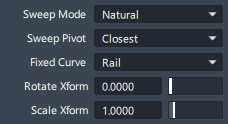
Sweep Mode
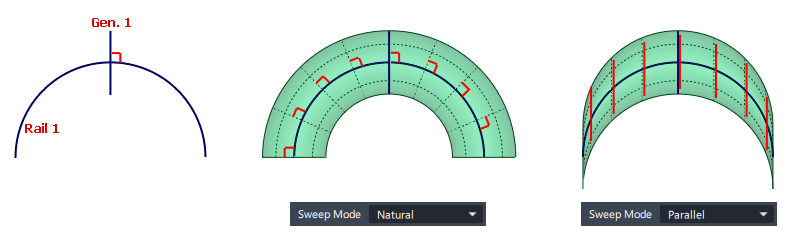
Natural - 생성 곡선이 레일을 따라 스윕할 때 레일 곡선을 기준으로 동일한 각도를 유지하도록 회전합니다.
Parallel - 생성 곡선이 레일을 따라 스윕할 때 원래 방향을 유지합니다.
View(고급) – 생성 곡선이 레일을 따라 스윕할 때 한 평면에서만 회전하여 생성 곡선과 레일 곡선 사이의 시각적 각도를 유지합니다. Sweep Projection 팝업 메뉴에서 평면을 선택하세요.
User – View Plane 상자에 3D 벡터의 X, Y 및 Z 좌표를 입력합니다.
XY XZ YZ – 전역 평면(XY, XZ 또는 YZ)을 회전 평면으로 사용합니다.
Active - 현재 뷰 창에서 회전 평면을 가져옵니다.
Spine(고급) - 스파인 곡선을 사용하여 레일을 따라 스윕할 때 생성 곡선의 방향을 제어합니다. 스파인 곡선이 스윕 서페이스를 정의할 만큼 충분히 길지 않은 경우, 범위를 보장하기 위해 선형 확장이 사용됩니다.
Sweep Pivot
모노레일 스윕의 경우 생성 쉐이프가 스윕될 때 레일 곡선과 연결되어야 합니다.
생성 곡선이 서페이스의 필요한 시작 위치에 그려진 경우(레일 곡선과 만나는 경우), 스윕 피벗을 고려할 필요가 없으며 Closest 설정이 예상되는 결과를 제공합니다.
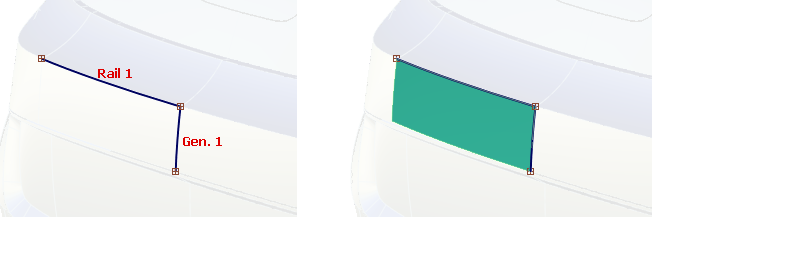
그러나 입력 곡선의 위치가 명확하지 않은 경우 두 개의 ‘피벗 점’을 사용하여 배치가 제어됩니다.
- 생성 피벗 - 생성 곡선의 부착 점입니다.
- 레일 피벗 - 레일 곡선의 부착 점입니다.
피벗을 사용하여 고정 곡선의 지정된 피벗에 스냅되어야 하는 자유 곡선의 지점을 지정하세요.
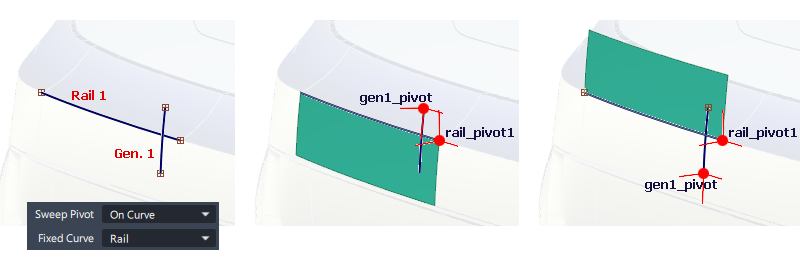
Sweep Pivot: Closest
입력 곡선에서 가장 가까운 지점을 찾아 스윕 피벗을 자동으로 계산합니다. 피벗은 화면에 표시되지 않으며 수정할 수 없습니다.
Sweep Pivot: On Curve
스윕 피벗이 입력 곡선에 나타납니다. 하나는 생성 곡선에 표시되고 다른 하나는 레일에 표시됩니다. 로케이터를 드래그하여 각 곡선을 따라 위치를 지정할 수 있습니다. 피벗 레이블은 피벗을 선택한 후에만 표시됩니다.
스윕 서페이스를 작성하면 Fixed Curve 설정에 따라 생성 곡선 또는 레일 곡선의 쉐이프가 이동하여 두 피벗 점이 일치하게 됩니다.
Sweep Pivot: Off Curve
두 개의 스윕 피벗이 나타납니다. 하나는 생성 곡선의 대략적인 중심에 표시되고 다른 하나는 레일 곡선에 표시됩니다. 이러한 스윕 피벗은 공간 어디든 자유롭게 이동할 수 있습니다. 피벗 레이블은 피벗을 선택한 후에만 표시됩니다.
생성 곡선 피벗은 레일 서페이스를 선택하기 전에 입력 시퀀스 중에 배치할 수 있습니다(Go 버튼을 눌러야 함).
서페이스가 ‘라이브’ 상태인 동안에는 생성 후 두 피벗을 모두 이동할 수 있지만, 예상치 못한 결과가 초래될 수 있습니다. 이 경우 생성 시퀀스 중에 생성된 피벗을 재작성하여 배치하세요.
Fixed Curve
이 옵션은 곡선이 접하지 않은 경우 어떤 입력 곡선이 자유 곡선이고 어떤 입력 곡선이 고정 곡선인지 결정합니다.
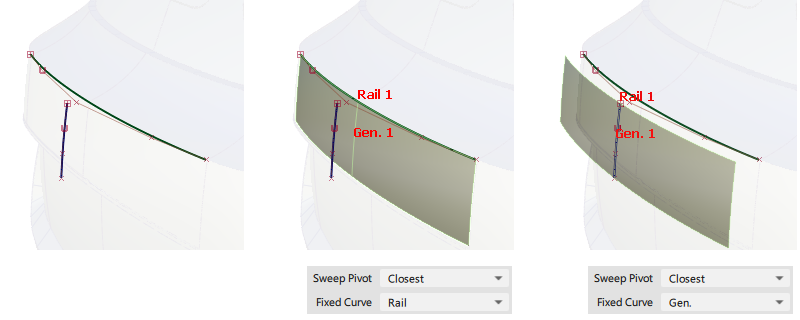
- Gen – 생성 곡선 위치가 고정되고 레일 곡선 쉐이프가 이동됩니다.
- Rail – 레일 곡선 위치가 고정되고 생성 곡선 쉐이프가 이동됩니다.
Rotate Xform(생성 곡선이 1개인 경우에만 해당)
생성 곡선이 레일 곡선을 따라 스윕될 때의 회전 각도입니다. (기본값은 0입니다.)
예를 들어 Rotate Xform을 45로 설정하면 생성 곡선이 레일 곡선의 길이를 따라 스윕할 때 총 45도 회전합니다. 반대 방향으로 회전하려면 음수를 사용합니다.
Scale Xform(생성 곡선이 1개인 경우에만 해당)
생성 곡선이 레일 곡선을 따라 스윕할 때의 배율입니다. (기본값은 1입니다.)
예를 들어 Scale Xform이 2인 경우 생성 곡선이 레일 곡선의 길이를 따라 스윕할 때 크기가 두 배가 됩니다. Scale Xform이 0.5이면 생성 곡선이 스윕할 때 절반으로 줄어듭니다.
Bi-Rail 설정
Sweep Mode
이 옵션은 하나 이상의 레일 곡선을 재작성할 때만 사용할 수 있습니다.
Proportional - 레일 곡선을 재작성하여 첫 번째 레일 곡선을 기준으로 비례적으로 간격을 둔 스팬과 매끄러운 파라미터화를 가진 서페이스를 만듭니다.
View(고급) - 생성 곡선이 레일을 따라 스윕할 때 한 평면에서만 회전합니다. 이렇게 하면 생성 곡선과 레일 곡선 간의 시각적 각도가 유지됩니다. Sweep Projection 팝업 메뉴에서 평면을 선택하세요.
User – View Plane 상자에 3D 벡터의 X, Y 및 Z 좌표를 입력합니다.
XY XZ YZ – 전역 평면(XY, XZ 또는 YZ)을 회전 평면으로 사용합니다.
Active - 현재 뷰 창에서 회전 평면을 가져옵니다.
Transform Control
이 옵션은 Rail Surface 툴이 스윕 중 레일 곡선에 유지되도록 생성 곡선을 수정하는 방법을 제어합니다. Rail Curves가 2인 경우에만 사용할 수 있습니다.
일반적인 사용:
Scale – (기본값) 곡선이 두 레일에 유지되는 데 필요한 크기에 비례하여 생성 곡선의 배율을 조정합니다.
Non-Prop Scale – 레일 곡선을 연결하는 벡터를 따라 비례적이지 않은 방식으로 생성 곡선의 크기를 조정합니다.
고급 사용(생성 곡선이 1개인 경우에만 해당):
Rotate no-Trim – 생성 곡선이 레일 1을 따라 스윕할 때는 고정된 상태를 유지하지만, 레일 2와의 접촉을 유지하기 위해 회전합니다. 레일 1은 스윕될 때 스윕된 쉐이프가 ‘떨어지지’ 않도록 하기 위해 일반적으로 레일 2보다 깁니다.
Rotate & Trim – Rotate no-Trim과 동일한 쉐이프를 생성하지만 두 번째 레일에 ‘잘린’ 것처럼 보입니다. 실제로는 두 번째 레일의 경계 내에 머물기 위해 재작성된 것이며 잘린 서페이스가 아닙니다.
Rail 공통 매개변수
Rail에는 다음과 같은 서페이스 툴 공통 매개변수 섹션이 있습니다.
- Continuity
- Explicit Control
- Control Options
뷰포트 조절기 및 로케이터
Boundary Labels 및 Continuity Check
Boundary Labels는 기본적으로 켜져 있으며, 스퀘어 서페이스가 구성 공차 내에서 연속성을 달성하는지 여부를 보고합니다.
Continuity Check는 Evaluation > Surface Continuity 툴과 동일한 색상과 전사를 사용하여 달성된 연속성과 실패한 연속성을 표시합니다.

경고 화살표
구석에 화살표가 표시되어도 레일 서페이스가 정상적으로 작성되는 경우가 종종 있습니다. 화살표는 오류가 아닌 경고일 뿐이며 정보 제공용으로만 표시됩니다.
화살표가 표시되는 이유는 Rail(및 Square) 툴이 일부 계산에 사용자가 선택한 공차보다 10배 더 엄격한 내부 G0 공차를 사용하기 때문입니다. 경고 화살표는 이 더 엄격한 값에서의 모든 공차 문제를 표시합니다.
화살표를 마우스 오른쪽 버튼으로 클릭하면 경계 간의 편차가 표시됩니다.
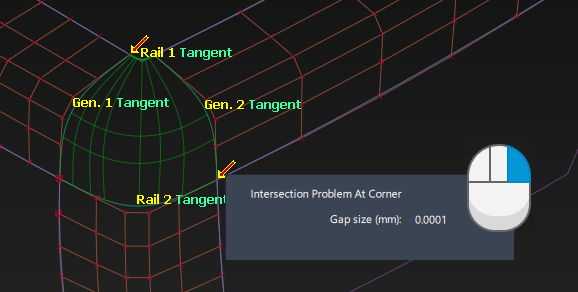
Rail 워크플로우
팁 및 참고 사항
두 개 이상의 생성 곡선을 사용하는 경우, 첫 번째 생성 곡선을 선택한 다음 이 곡선을 클릭하여 선택을 취소할 수 있습니다. 그런 다음 다른 생성 곡선을 첫 번째 곡선으로 선택할 수 있습니다.
생성 곡선이 길면 Rail Surface 툴이 생성하는 서페이스의 품질이 떨어질 수 있습니다.
이 경우, 생성 곡선과 레일 곡선의 선택을 반대로 하여 짧고 단순한 곡선을 생성 곡선으로, 길고 구불구불한 곡선을 레일 곡선으로 선택해 보세요.
Spine 스윕 모드는 다루기가 매우 까다로울 수 있습니다. 문제가 있는 경우 다음을 시도해 보세요.
스파인 곡선으로 사용할 레일 곡선의 사본을 생성합니다.
Rail Surface 제어 창에서 Create History 및 Auto Update를 켭니다.
스파인 곡선의 쉐이프를 조금씩 조정하고 서페이스에 미치는 영향을 관찰합니다.
서페이스를 Natural, Parallel 또는 View 모드에서 시작한 후에는 Spine 모드로 변환할 수 없습니다.
서페이스가 작성되지 않는 경우
입력 시퀀스 후에 서페이스가 작성되지 않으면 프롬프트행에서 오류 메시지를 확인합니다.
(구성 내역이 켜져 있는데) 경계 곡선을 수정하여 교차를 중지하는 경우 서페이스의 경계와 아이소팜이 점선으로 표시되고 프롬프트행 내역에 오류 메시지가 표시됩니다.
다음과 같은 일반적인 문제를 확인하세요.
날카로운 모서리, CV 복합성 또는 다중 매듭이 있는 레일 곡선을 따라 서페이스를 생성할 수 없습니다. 다중 매듭을 제거하려면 레일 곡선에 대한 Rebuild 옵션을 설정합니다.
바이레일의 경우 곡선이 교차하는지 확인합니다. Rail Surface 툴은 Construction Options의 Curve Fit Distance 공차 내에서 곡선이 교차하는지 테스트합니다. Curve Fit Distance 옵션을 변경하려면 Preferences > Construction Options를 선택합니다.
연속성이 손실된 경우
- 입력 서페이스 모서리 간의 연속성을 확인합니다.
- 아래 방법 중 하나를 사용하여 연속성을 개선해 보세요.
결과적으로 생성된 서페이스가 너무 복잡한 경우
서페이스를 만드는 데 사용된 곡선에 대한 Rebuild 옵션을 켜서 실험해 봅니다.
Explicit Control 옵션을 사용하여 서페이스의 스팬 수와 U 방향 및 V 방향의 차수를 수동으로 선택합니다. 선택에 따라 연속성이 손실될 수 있으므로 연속성 결과를 주의 깊게 확인합니다.